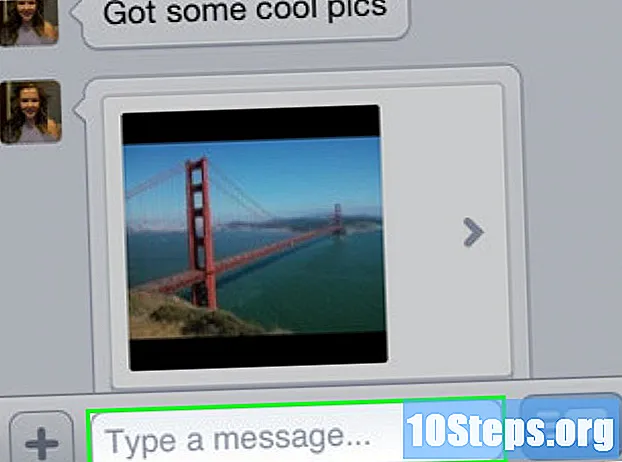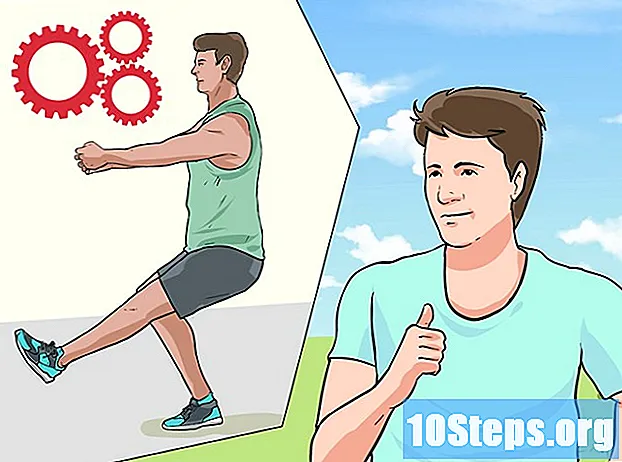Kirjoittaja:
Morris Wright
Luomispäivä:
22 Huhtikuu 2021
Päivityspäivä:
14 Saattaa 2024

Sisältö
Lue tämä artikkeli oppiaksesi tarkistamaan visuaalisen elementin HTML-lähdekoodin millä tahansa Google Chromen verkkosivulla.
Askeleet
Avaa Google Chrome tietokoneellasi. Selainkuvake (värillinen pallo) löytyy Mac-sovellukset-kansiosta tai Windowsin Käynnistä-valikosta.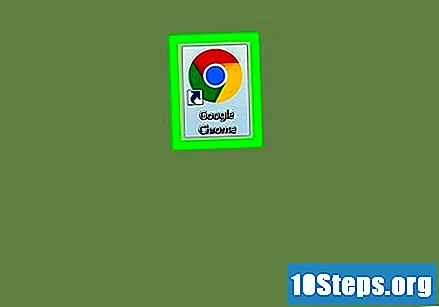
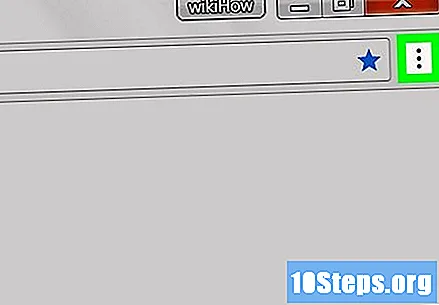
Napsauta kolmea pystysuuntaista pistekuvaketta. Tämä painike sijaitsee osoitepalkin vieressä, selainikkunan oikeassa yläkulmassa. Avattava valikko avautuu.
Siirrä hiiri Lisää työkaluja. Alivalikko tulee näkyviin.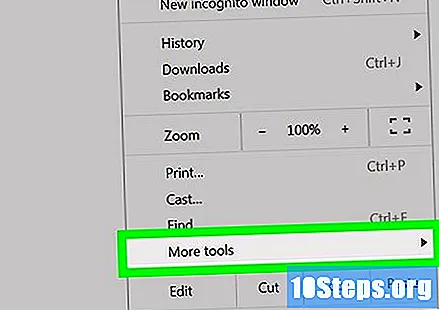
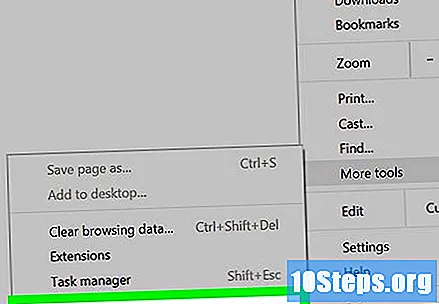
napsauta sisään Kehittäjän työkalut. Tarkastaja-paneeli aukeaa selaimen oikealla puolella.- Voit avata tarkastajan myös pikakuvakkeen avulla Vaihtoehto+M Cmd+minä Macissa ja ctrl+alt+minä Windowsissa.
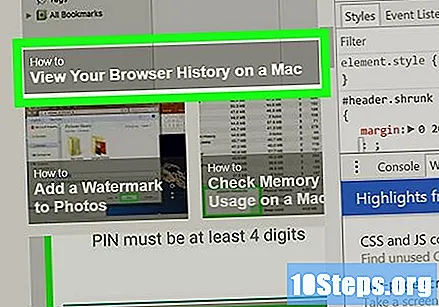
Siirrä hiiri inspektoripaneelin elementin päälle niin, että se korostuu verkkosivulla.
Napsauta hiiren kakkospainikkeella elementtiä, jonka haluat tarkistaa millä tahansa verkkosivulla. Avattava valikko tulee näkyviin.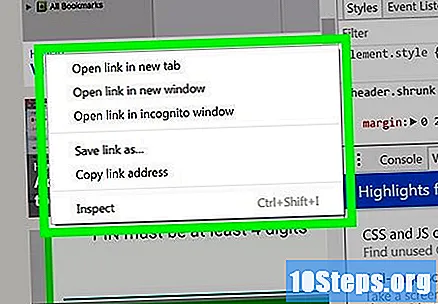
valita Tarkastaa. Tarkastaja-paneeli löytää valitun elementin ja korostaa sen lähdekoodin.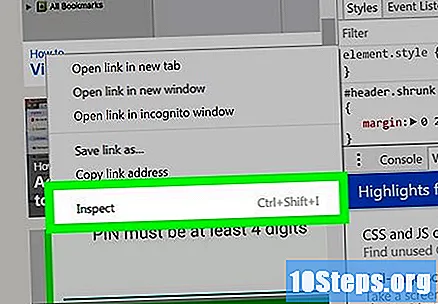
- Tarkastajapaneeli voidaan avata suoraan tällä menettelyllä.